先日の記事で書いたHHKBが届きました!
今日は私が購入したHHKBの紹介と、数日使ってみた感想を書いていきます。
HHKBを予約した時の記事はこちら。
» 今更ながらHHKBを予約したので、購入に至るまでの経緯を振り返ってみる
まず結論を先に書くと・・・
・打鍵感は最高!
・英語配列を日本語入力させるのが思ったよりもめんどくさい。
・HHKBの特殊なキー配列は使っていく内に慣れていけそう。
・予想以上に軽いので持ち運びが楽。
といった感じです。
順に説明していきますので、購入を検討されている方は参考にしてみて下さい。
HHKB Pro2 Type-S のレビュー【写真多め】
私が購入したのは「HHKB Professional2 Type-S」(PD-KB400WS)です。
「Type-S」というのは静音タイプで、通常版のHHKBと比べてよりスピーディーに、よりサイレントにタイピングができるように開発されたタイプになります。
メーカーであるPFU社のホームページよると、タイピング音を約30%カットしているようです。
色は白と墨の2色があるのですが、白を選びました。
キー配列は英語配列を選択。
人生初の英語配列です。
とてもシンプルで玄人好みな外箱です。

Type-Sの文字は右上に小さく記載があるのみです。
この主張していない感じがいいですね。色もここに書かれています。

箱の中身はこれだけです。
キーボード本体、ケーブル、説明書、保証書。
余分なものは一切なく、とてもスッキリしています。

夢にまで見たHHKBです!
これから末長く宜しくお願いします。

箱を開けて初めて見たときは「小さっ!!」と思いましたが、机の上に置くとちょうどいい感じ。
フルサイズのキーボードがないので比較できませんが、並べるととても小さく見えそう。
私は大きさよりも軽さの方に驚きました。
約530gと軽量なので持ち運びにも適していると知ってはいたのですが、実際に持ってみてその軽さにビックリ!
厚めのハードカバーの本2冊くらいと変わらないんじゃないか、これ・・・
コンパクトサイズというのもあって、本当に持ち運びしたくなるキーボードですね。
キーの刻印には「昇華印刷」という特殊な技法が使われています。
キー本体にインクを染み込ませているため、普通のレーザー印刷などと比べてかすれなどが起きにくいことが特徴です。

質感はツルツルという感じではなく、わずかにザラついたマット仕上げです。
指にとても馴染む感じで、意味もなくホームポジションに手を置いてキーを触っていたくなります。

Type-Sのロゴは右上に描かれています。

打鍵感はやはり最高にいいです。
打鍵音もスコスコポスポスと本当に心地いい音がします。
打鍵の感想は後ほど詳しく書きますね。
HHKBは「シリンドリカルステップスカルプチャー構造」という舌を噛みそうな名前の構造を採用しています。
「シリンドリカル」というのは、キーが指先に沿うように凹んでいる形状のことで、タイプの際に指先をしっかりと受け止めてくれる感じを受けます。
「ステップスカルプチャー構造」とは、キーが階段状に段差を付けて配列されている構造です。
キートップの傾斜角度と、キーボードの打鍵面がゆるやかな凹型を形成していることで、タッチタイピングが正確に行いやすくなるというメリットがあります。
下の写真を見てもらうと分かりやすいですが、それぞれの段が異なる角度で配置されています。
この角度により、指がより正確にキーを捕らえやすくなるそうです。

実際に打鍵した感じでは、そこまで角度の差による打ちやすさを感じることはありませんが、知らず知らずのうちに恩恵を受けているのでしょう。
確かに今まで使っていたキーボードと比べると、自分が思ったところにキーが待ってくれている感覚があります。
高速タイピングをする時に最も効果を発揮しそうです。
後ろ面にはUSBポートが2つ付いています。
真ん中はパソコンとつなぐUSBケーブルの差し込み口です。

HHKBの大きな特徴「DIPスイッチ」です。
6つのスイッチを切り替えることにより、キー配列の変更などが可能になります。
※写真が下手でDIPスイッチ部が分かりにくくて申し訳ありません。

裏側にはスイッチ切り替えの設定内容が記載されています。
Macで使うモードや、HHKBでは頻繁に使うFnキーの配置など、細かい設定が可能です。
パソコン側の設定ではなく、キーボード単体で切り替えられるというのが素晴らしい。
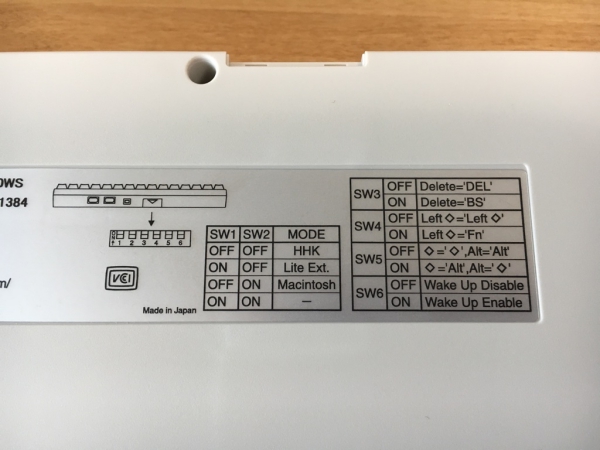
キーボード裏側です。
下に滑り止めのゴムが2つ付いていますが、気持ち程度です。
タイピングしていてキーボードが動いてしまうということはありませんが、本体が軽量ということもあり、ちょっと押すだけで普通に動いてしまいます。

ちなみに高さ調節は3段階で可能です。
私は一番低い状態にしています。
色々試して見ましたが、フラットなのが一番打ちやすいと思います。
購入日より、1年間の保証書が付いています。
抜群の耐久性を誇るHHKBですので、1年程度ではどうかなるとは思えませんが、やはり保証があるのとないのでは安心感が違います。
純日本製なので、更に安心感アップです。
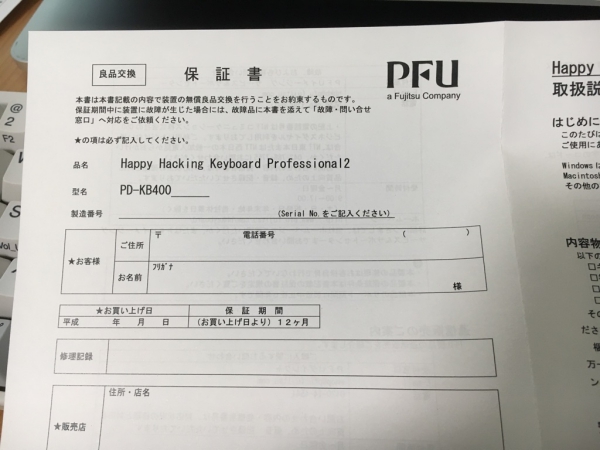
HHKB Type-sの打鍵感レビュー【とにかく最高】
ここからは実際に3日ほど使ってみた感想をレビューしていきます。
本当にまだ3日しか使っていませんので、HHKBの秘めたるポテンシャルは全然引き出せていませんし、私自身まだHHKBの特殊キー配列に悪戦苦闘している状態です。
ですので、ここで書いた感想が数ヶ月後、数年後にガラッと変わっている可能性もありますので、その点だけはあらかじめご了承ください。
打鍵感は本当に最高です。
静電容量無接点方式の素晴らしさは店頭で少しタイピングしたくらいでは分からないと思います。
椅子にしっかりと座り、ある程度の時間しっかりとタイピングして初めて良さを実感することができます。
1つ言えることはyoutubeなどの動画サイトでHHKBの打鍵音を聞いて、ずっと聞いていられる人は間違いなくオススメできます。
動画サイトと実際に自分がタイピングするのでは、やはり感じ方に雲泥の差があります。
私もHHKBの購入を悩んでいた時は、毎日のように動画で打鍵音を聞いてウットリしていましたが、やはり自分が打つのは格別です。
タイピング音はそれなりにします。
静音タイプですが無音ではありません。
通常タイプは持っていないので比較はできませんが、Type-Sでもそこそこの音がするというのは認識しておいた方がいいでしょう。
とはいえ決してうるさいわけではないので、静かな喫茶店や図書館ではちょっと気が引けるかなというレベルです。
タオルをキーボードの下に1枚敷くだけでも、タイピング音がかなり軽減されるように感じるので、音が気になる場合は試してみてください。
【注意】英語配列を日本語入力させるのが思ったよりもめんどくさい
これは英語配列を買ったが故の問題です。
日本語配列を買う場合は全く無視して読み飛ばしてください。
そもそも英語配列は英語圏での使用を前提にしているため、日本語入力(ローマ字も含む)を想定していません。
なので、英数かなの切替キーが無かったり、日本語配列と記号キーの配置が違っていたりします。
もちろんこの点は初めから知っていましたし、記号の配置などは覚えるしかないと思っていたので全然問題ないのですが・・・
予想外だったのは、HHKBを会社に持って行って使おうとした時、普通にUSBケーブルで接続しただけでは、英語キーボードと認識してくれなかったということです。
どういうことかというと、「shift+2」と入力した時に日本語キーボードでは「”」が、英語キーボードでは「@」が入力されます。
私のHHKBは英語キーボードなので、キートップには「@」が印字されています。
しかし、実際に入力される文字は「”」なのです。
つまり、英語キーボードを接続しているのですが、内部的には日本語キーボードとして認識されてしまっているわけです。
この状態だとキートップの刻印が全くあてになりませんので、もはやキーボードとして成り立っていません。
いっそ無刻印の方がいいくらいです。
こうなるとレジストリを触って、英語キーボードとして認識させるようにするか、相応のツールを使うしかありません。
しかし、会社のPCなのでレジストリを自由に触れる権限もありませんし、自由にツールを入れることもできません。
そのため、HHKBをすんなり使うというのはできない状態です。
今のところ、autohotkeyというツールを使って、強制的に出力される値を差し替えて使っています。
これで特に問題があるわけでは無いので、しばらくはこのまま会社でも使っていこうと考えていますが、やはり英語配列を使う場合は環境に十分注意する必要がありますね。
ネット上のレビューとかだけでは分からないことがたくさんあると学びました。
ちなみに自宅はMacなのですが、こちらは全く問題なくいい感じに使えています。
毎日HHKBをカバンに入れて持ち歩いているのですが、重さも気になりませんし、当面はMacとWindowsの二刀流でやっていこうと考えています。
今はMacとWindowsでショートカットキーをできるだけ合わせるように試行錯誤中です。
ある程度設定が落ち着いたら、そちらも記事にしたいと考えています。
【追記:2018/7/5】
結局、会社用にRealforce108U-Aを購入しました!
自宅はHHKB、会社はRealforceの両刀使いでいこうと思います。
HHKBもいいですが、Realforceも最高です。
Realforce108U-Aのレビュー記事はこちら。
Realforce108U-A XE0100 を購入しました!HHKBとの比較をしつつ全力レビューします!!
HHKB Type-sの特殊なキー配列は使っていく内に慣れそう
HHKBはコンパクトな形状を追求するあまり、極限まで不要なキーを排除しています。
その特殊なキー配列は他社製品には無いもので、HHKBの最大の特徴であり弱点でもあるので、レビューしていきます。
代表的なところを書くと・・・
・単独のファンクションキーがない。
→「Fn」キーと数字キーを押すことでファンクションキーを実装。
・単独のHome、End、PgUp、PgDnキーがない。
→「Fn」キーとk,l.を押すことでそれぞれのキーを実装。
・英字配列に至ってはカーソルキーがない。
→「Fn」キーと[‘/;を押すことでカーソルキーを実装。
といったところでしょうか。
やはり一番注目なのはカーソルキーが無いということですね。
カーソルキー無しが不安で日本語配列のHHKBを購入される方も多くいるようです。
私も不安はありましたが、レビューサイトを巡っていると「しばらく使っているうちに慣れる」という記事も多くあったので、思い切って英語配列にしました。
まだ3日程度なのでぎこちない動きになっていますが、徐々に指が覚えてきている感覚はあります。
後1ヶ月くらい経てば、自由にカーソル操作やファンクション操作ができていることを信じて今は練習中です。
こればっかりは体で覚えるしかありませんので、ひたすらタイピングをして指にキーの配置を叩き込ませるしかありません。
HHKBの重量レビュー:予想以上に軽いので持ち運びが楽
先ほども少し書きましたが、本当に軽いです。
これはいい意味で予想外でした。
今はパームレスト代わりにフェイスタオルを折りたたんで使っているのですが、そのフェイスタオルでHHKBを巻いてカバンに入れて持ち運んでいます。
カバンがリュックタイプというのもあるかもしれませんが、ほとんど重さを感じません。
これなら他にもう少し持ち運ぶものが増えても、全く邪魔にならないと感じています。
ちなみに今使っているリュックのレビュー記事はこちら。
GOLDMENのビジネスバックパックを購入しました!とてもおススメなので紹介します!!
一度HHKBの打鍵感にハマってしまうと他のキーボードを使いたくなくなります。
「麻薬のようなキーボード」と、どこかのサイトで書かれていましたがなんとなく意味が分かってきました。
どこに行くにもHHKBを持ち歩くようにして、できる限りHHKBを使ったタイピングができるようにしたくなってしまいます。
どこへでも持ち運ぼうと考えてしまうほど、軽いということですね。
まとめ
まだ3日ほどしか使っていないですが、現時点でのHHKB Type-Sのレビューでした。
本当にいい買い物をしたと思います。
英語配列のHHKBは全体的にとてもシンプルでカッコいいです。
見ているだけで惚れ惚れします。

その上、最高の打鍵感と打鍵音を楽しむことができるのですから、もう言うことはありません。
お値段は3万円弱とキーボードにしてはかなり高額な部類に入りますが、長い目で見れば安い買い物だと思います。
もちろんこれから使っていく上で、色々と感じるところや気付いた点が出てくると思います。
そうした内容もどんどん記事にしていきたいと考えています。
会社ではエクセルをちょこちょこ使うので、カーソルがどうしても必要になってHHKBを諦める可能性もゼロではありませんし。
その時はRealforceを検討したいと思います。
【追記:2018/7/5】
結局、会社用にRealforce108U-Aを購入しました!
Realforce108U-A XE0100 を購入しました!HHKBとの比較をしつつ全力レビューします!!
もはや私の中に静電容量無接点方式以外のキーボードに戻る選択肢はありません。
本当にこの打鍵感は素晴らしいの一言です。
HHKBはキー配列が特殊なので、万人にオススメできるキーボードではありませんが、一度は触ってみてほしいキーボードです!
大きな電気屋などでは実機を置いているところもあるので、機会があれば是非確認してみてください!
最後までお読みいただき、ありがとうございます!
次の記事でまたお会いしましょう!
広告


コメントを残す